打印机无法正常工作,往往是因为驱动程序未正确安装或安装失败。驱动程序是连接操作系统和打印机之间的桥梁,缺一不可。当驱动一直装不上时,不要着急,以下几个方法可以帮助你快速定位问题并成功安装驱动。
一、确认驱动版本是否正确匹配
首先,确保你下载的驱动程序和打印机型号完全一致。不要凭感觉选择驱动,而应前往打印机官网(如 HP、Canon、Epson、Brother 等)输入完整型号(如“HP LaserJet P1108”),并选择与你系统对应的版本(如 Windows 10 64位、macOS Ventura 等)。
二、以管理员权限运行安装程序
驱动安装需要修改系统文件或注册服务,因此你需要以管理员身份运行安装程序:
Windows:右键点击驱动安装包,选择“以管理员身份运行”。
macOS:确保当前用户拥有管理员权限,并在系统提示时点击“允许”或“安装”。
三、彻底卸载旧驱动或错误驱动
之前安装失败或安装过其他打印机时,系统中可能残留冲突文件。建议彻底卸载:
1. 进入“控制面板 > 程序和功能”或“设置 > 应用”卸载所有相关打印驱动;
2. 打开“控制面板 > 设备和打印机”,删除旧打印机图标;
3. 重新启动电脑后再尝试安装新驱动。
为了简化这一过程,你也可以使用第三方驱动管理工具,如打印机卫士,这工具可以自动检测系统中存在的老旧、冲突或残缺的打印驱动,并提供一键修复功能,对于不熟悉手动操作的用户非常实用。
打印机卫士(官方版)
智能修复打印机问题,自动安装打印机驱动
立即下载
好评率97%
下载次数:4675539
1. 点击上方下载按钮,安装并打开-打印机卫士,然后点击“立即检测”;
2. 软件会自动检测打印机型号匹配驱动以及检测打印机存在的问题,用户点击“一键修复”即可解决打印机相关问题;
四、暂时关闭防火墙和杀毒软件
一些杀毒软件可能会阻止驱动写入系统文件。建议安装前暂时关闭防护软件和 Windows 防火墙,待驱动安装完成后再恢复开启。
五、确保打印机连接正常
USB连接打印机:建议使用原装数据线,连接至主机后置 USB 接口,避免使用 HUB 集线器;
网络打印机:确保打印机与电脑连接在同一Wi-Fi网络内,打印机状态应为“联机”;
安装前建议先开启打印机并连接好,确保驱动能正确识别设备。
六、更新操作系统或必要组件
打印机驱动有时依赖操作系统的某些更新组件,如 .NET Framework、VC运行库等。系统版本过低可能导致安装失败。解决方法:
Windows:通过“设置 > 更新与安全 > Windows 更新”下载安装所有更新;
macOS:打开“系统设置 > 通用 > 软件更新”检查并安装最新系统补丁;
若驱动官网提示需安装特定组件,按照指引操作即可。
打印机驱动安装失败虽常见,但只要对症排查,通常都能解决。推荐优先尝试以上6种方法,特别是结合驱动管理软件“打印机卫士”,往往可以大大简化操作步骤,提高成功率。
打印机驱动
驱动安装失败
打印机无法识别
打印机连接异常